La guida su come salvare offline Apple Music
Come rendere disponibile offline Apple Music nel 2024? C'è un nuovo modo per farlo? Lo scopriremo leggendo l'articolo. Apple impiega vari modi di salvataggio di Apple Music offline e a volte confonde le persone. In precedenza era iTunes e utilizza anche un metodo diverso di ascolto e riproduzione dei contenuti.
Apple ha quindi deciso di cambiare tutto e ha proceduto con la piattaforma Apple Music. È interessante notare che hanno deciso di mantenere iTunes sul PC. Inoltre Apple ha deciso di espandere il proprio mercato all'ambiente Android. Questo lo rende più interessante per gli utenti non Apple. Ma ora come integri gli ecosistemi sia Apple che non Apple? Anche dispositivi iOS e non iOS?
Man mano che sempre più servizi vengono aggiunti ad Apple, il processo di manutenzione della sua libreria diventa più complesso. Aggiungi il servizio di streaming musicale e diventa ancora più confuso. Quindi qui forniremo alcune linee guida e passaggi su come ascoltare e salva Apple Music offline.
Contenuto dell'articolo Parte 1. Posso riprodurre Apple Music senza Internet?Parte 2. Come faccio a scaricare direttamente l'intera libreria di Apple Music? Parte 3. Salva Apple Music offline utilizzando TunesFunParte 4. Sommario
Parte 1. Posso riprodurre Apple Music senza Internet?
Apple Music è un servizio di streaming musicale avviato da Apple nel 2015. Prima di allora si occupavano di iTunes. iTunes non era solo un lettore musicale ma anche un organizzatore di biblioteche e un negozio multimediale di e-commerce online.
La gente pensava che avrebbero continuato ad integrare altre funzioni con iTunes ma si sbagliavano. Apple riceveva continuamente recensioni negative con il suo confuso servizio iTunes, quindi hanno rinunciato. Volevano un nuovo marchio, quindi hanno avviato Apple Music.
Come con tutti i servizi di streaming musicale al giorno d'oggi, la protezione dei media digitali diventa una preoccupazione. Pirati, hacker, editori illegali vogliono tutti una parte della quota di profitto che gli artisti musicali fanno. Come potrebbero quindi proteggere la loro musica dalla pirateria illegale? È tramite DRM. DRM sta per Gestione dei diritti digitali.
C'è però una controversia su questa configurazione con il suo tema anti-consumatore di proteggere le loro canzoni. È diventato così stretto che a volte non potresti nemmeno riprodurlo con altri lettori multimediali non registrati con i propri protocolli.

E così sono arrivate le restrizioni. Abbiamo bisogno di una connessione a Internet prima che tu possa riprodurre questo brano. Spiacenti, non sei Apple, non puoi riprodurre questa canzone. O no non puoi giocare o salva Apple Music offline senza queste condizioni. Le restrizioni continuano a crescere.
Apple ha presentato il suo piano con Apple Music. Puoi salva Apple Music offline finché continui con il tuo abbonamento a Apple Music per poterli riprodurre. Puoi anche riprodurli solo con dispositivi registrati Apple. Incorporando la loro tecnologia FairPlay, le limitazioni alla riproduzione musicale della loro musica hanno avuto successo.
Come può quindi una persona normale come te gestire la propria raccolta di Apple Music a modo suo? Più avanti nell'articolo, introdurremo un famoso strumento di terze parti che può aiutarti in questo.
Parte 2. Come faccio a scaricare direttamente l'intera libreria di Apple Music?
Apple Music, sebbene sia un servizio di streaming musicale, consente l'ascolto offline dei suoi contenuti. Sarebbe una vera perdita se non lo permettessero e questa sarebbe una grande delusione per i loro consumatori. Poiché hanno ampliato la loro portata per coprire gli utenti Android e PC, anche i loro modi di salvare i contenuti offline.
Qui discuteremo i modi per salvare offline Apple Music. Apple Music non ha concesso di scaricare l'intera libreria musicale con una sola pressione, quindi ti insegneremo come salvare l'intera libreria di Apple Music con tecniche diverse. Questo processo può essere utilizzato anche su come ripristinare la libreria di Apple Music.
# 1. Su dispositivo iOS o Android
- Apri l'app Apple Music.
- Non esiste un modo semplice per scaricare l'intera libreria di Apple Music tramite un dispositivo iOS o Android. Potrebbe essere necessario eseguire il prelievo o la selezione manuale.
- Un trucco intelligente è creare una nuova playlist. E quindi vai alla tua Libreria qui sotto e poi premi Playlist. Con questo metodo, puoi scaricare l'intera libreria di Apple Music semplicemente scaricando questa playlist.
- Premi il segno + per aggiungere una nuova playlist.
- Assegna un nome alla tua playlist senza titolo come Tutta la mia musica.
- Quindi vedrai il segno rosso + sotto. Premi Aggiungi musica.
- Ora verrai riportato alla tua Libreria. Ora è il momento di scegliere tutte le tue canzoni.
- Se vai su Artisti o Album avrai la possibilità di scegliere più brani con un'unica selezione.
- Dopo aver effettuato la selezione, premi il segno di spunta in alto a destra. È ora di tornare al menu Aggiungi playlist.
- Se sei soddisfatto delle tue selezioni, premi nuovamente il segno di spunta in alto a destra.
- Ora hai creato la tua playlist Tutta la mia musica.
- Controlla la freccia rivolta verso il basso in alto a destra. Questa è la funzione di download sul dispositivo. Premilo.
- Vedrai tutta la tua musica in attesa di finire il download. Quando è fatto, allora hai appena salvato Apple Music online!
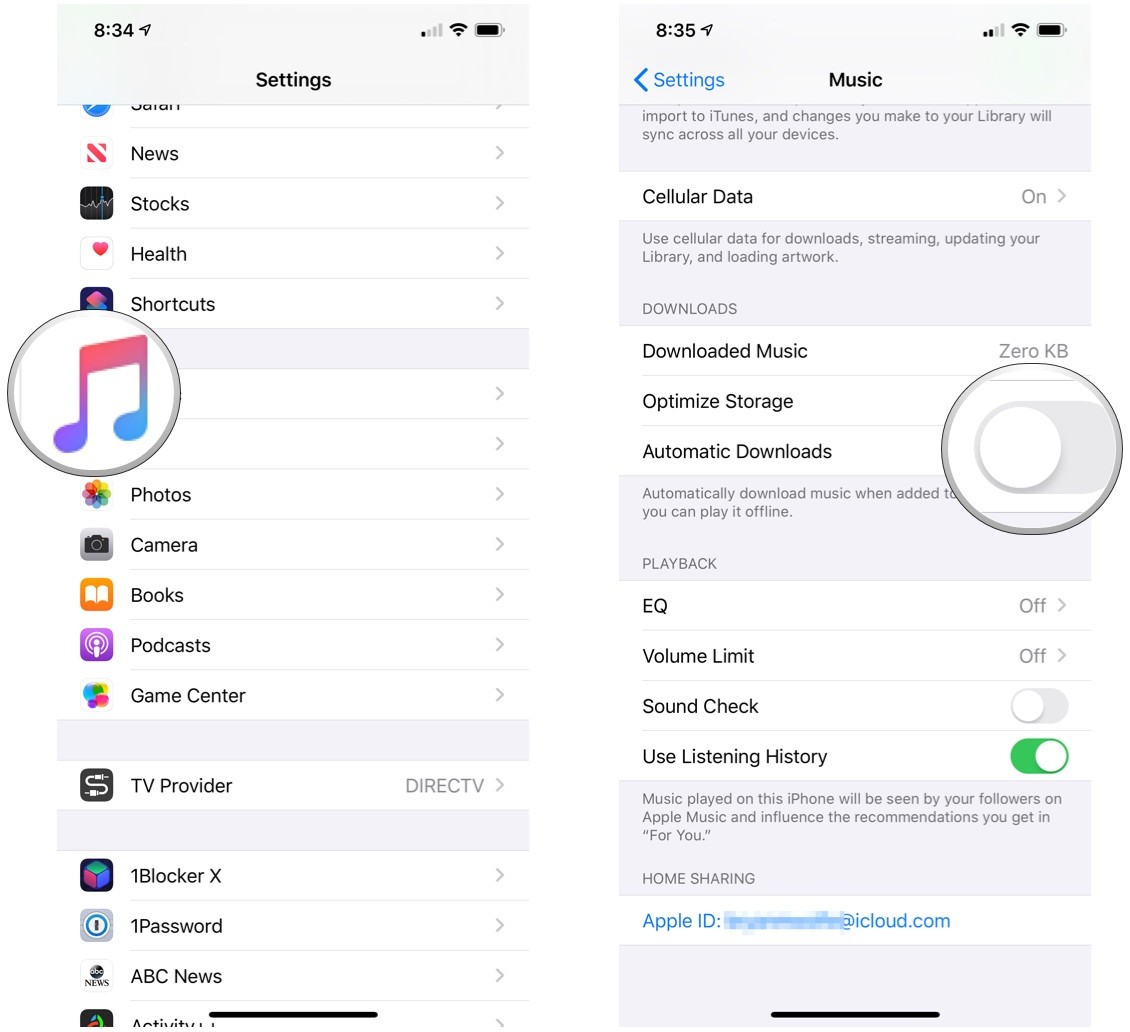
# 2. Su PC o Mac
- Apple non ha fornito un modo per scaricare l'intera libreria musicale. Quindi ti presenteremo questa tecnica.
- Apri iTunes o Apple Music sul tuo computer. Vai alla categoria Musica quindi procedi alla scheda Libreria.
- Sul lato sinistro, nel riquadro vai su Playlist musicali, quindi fai clic con il pulsante destro del mouse e seleziona Nuova playlist intelligente.
- Dovrai compilare i parametri della finestra di dialogo che è apparsa.
- Seleziona Abbina con la musica con le seguenti regole:
- Tipo di supporto-> è Musica e Stato iCloud-> non corrisponde.
- Deseleziona il limite a XX elementi poiché stiamo salvando l'intera libreria.
- Controlla l'aggiornamento in tempo reale. Quindi premere OK.
- Inserisci il nome per questa playlist. (es. Tutta la mia musica)
- Ora fai clic sui 3 punti accanto alla playlist, quindi premi Download. Inizierà a scaricare tutta la tua libreria musicale Apple sul tuo computer.
- Hai appena terminato il processo per salva Apple Music offline sul tuo PC o Mac! Congratulazioni!
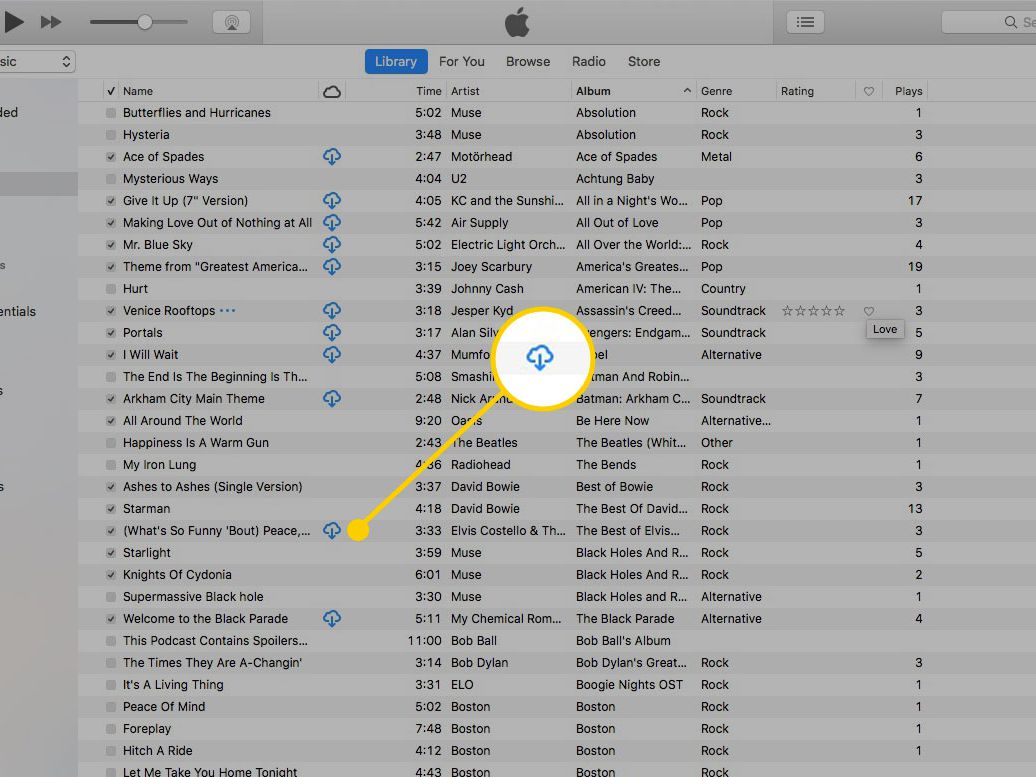
Parte 3. Salva Apple Music offline utilizzando TunesFun
Un modo completo per salva Apple Music offline e per salvare l'intera libreria musicale Apple sul tuo computer ala un "Downloader di musica di Apple" è usare il TunesFun Apple Music Converter. Questo convertitore di musica è completo in quanto, mentre converte la tua musica in formati popolari come MP3, rimuove anche il DRM, permettendogli di essere riprodotto liberamente offline con qualsiasi lettore multimediale.
TunesFun è una società di tecnologia avanzata che si occupa principalmente di software di conversione musicale. Supporta continuamente i suoi clienti con aggiornamenti software e risposte e-mail tempestive. Potrai provare il loro prodotto come prova gratuita e decidere se desideri acquistare una chiave di licenza. Tutto il loro software è stato sottoposto a severi controlli di qualità, aggiornamenti e patch sono garantiti.
Consulta i passaggi seguenti per poter scaricare e convertire tutti i brani dalla libreria di Apple Music nel tuo formato musicale preferito senza DRM:
1. Dalle parti 2, n. 2, scarica tutta la tua libreria di Apple Music sul tuo PC.
2. Ora scarica e installa TunesFun Convertitore di musica Apple. I link possono essere visti di seguito:
3. Aperto TunesFun e vai su Libreria. Vedrai che questo è già sincronizzato con iTunes o Apple Music Library.
4. Nel riquadro di sinistra, scegli da Playlist la playlist che hai creato per scaricare l'intera libreria (es. All of My Music).

5. Selezionare tutti i file in quella playlist selezionando la casella Nome nella parte superiore del software nell'area Libreria.
6. Hai la possibilità di modificare le impostazioni di output di seguito nella scheda Impostazioni di output. Scegli MP3 come formato di file musicale universale.

7. Una volta terminata la selezione dei file, premi Converti in basso per avviare la conversione.

8. Al termine, vai alla scheda Finito. Fare clic su Visualizza file di output per accedere alla directory di output.
9. Ecco qua! sei stato in grado di salva Apple Music offline utilizzando un potente strumento di terze parti, il TunesFun Convertitore di musica Apple.
Parte 4. Sommario
Qui concludiamo il nostro articolo su come salva Apple Music offline. Abbiamo presentato modi per farlo sia su uno smartphone che su un computer. Abbiamo anche presentato un potente software di terze parti in grado di convertire e rimuovere DRM da tutte le tue canzoni di Apple Music. Speriamo che questo ti abbia aiutato molto con i tuoi problemi relativi a Apple Music.
Lascia un commento